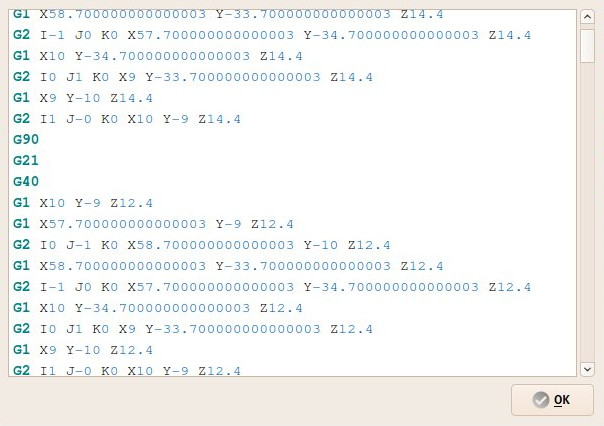CAM Inspect/fr: Difference between revisions
No edit summary |
No edit summary |
||
| Line 26: | Line 26: | ||
== Utilisation == |
== Utilisation == |
||
<div class="mw-translate-fuzzy"> |
|||
# Sélectionnez un objet Path |
# Sélectionnez un objet Path |
||
# Il existe plusieurs façons de lancer la commande : |
|||
# Appelez la commande Path Inspect de plusieurs manières: |
|||
#* Appuyez sur le bouton {{ |
#* Appuyez sur le bouton {{Button|[[Image:Path_Inspect.svg|16px]] [[Path_Inspect/fr|Inspecter le code G]]}}. |
||
#* |
#* Sélectionnez l'option {{MenuCommand|Path → [[Image:Path_Inspect.svg|16px]] Inspecter le code G}} dans le menu. |
||
#* Sélectionnez l'option {{MenuCommand|[[Image:Path_Inspect.svg|16px]] Inspecter le code G}} dans le menu contextuel de la [[Tree_view/fr|Vue en arborescence]]. |
|||
#* Vous pouvez également cliquer avec le bouton droit sur un objet Path → Inspecter |
|||
#* Utilisez le raccourci clavier : {{KEY|P}} puis {{KEY|I}}. |
|||
</div> |
|||
== Options == |
== Options == |
||
Revision as of 18:08, 10 September 2021
|
Path Inspecteur de G-code |
| Emplacement du menu |
|---|
| Path → Inspecter le G-code |
| Ateliers |
| Path |
| Raccourci par défaut |
| P I |
| Introduit dans la version |
| - |
| Voir aussi |
| Aucun |
Description
Cet outil permet l'inspection du G-code interne FreeCAD d'une opération Path.
Utilisation
- Sélectionnez un objet Path
- Il existe plusieurs façons de lancer la commande :
- Appuyez sur le bouton
Inspecter le code G.
- Sélectionnez l'option Path →
Inspecter le code G dans le menu.
- Sélectionnez l'option
Inspecter le code G dans le menu contextuel de la Vue en arborescence.
- Utilisez le raccourci clavier : P puis I.
- Appuyez sur le bouton
Options
- La police et les couleurs de la fenêtre d'édition suivent les paramètres de Édition → Préférences → Éditeur
- Démarrer avec FreeCAD
- Installation : Téléchargements, Windows, Linux, Mac, Logiciels supplémentaires, Docker, AppImage, Ubuntu Snap
- Bases : À propos de FreeCAD, Interface, Navigation par la souris, Méthodes de sélection, Objet name, Préférences, Ateliers, Structure du document, Propriétés, Contribuer à FreeCAD, Faire un don
- Aide : Tutoriels, Tutoriels vidéo
- Ateliers : Std Base, Arch, Assembly, CAM, Draft, FEM, Inspection, Mesh, OpenSCAD, Part, PartDesign, Points, Reverse Engineering, Robot, Sketcher, Spreadsheet, Surface, TechDraw, Test